一、登到 FR538G
1、打开 FR538G 的电源,直到电源指示灯变成绿色,同时其它指标灯均已熄灭;
2、把一条以太网线接到 FR538G 的局域网端口,另一端接到电脑的网卡上。
3、用标准的浏览器如 Internet Explorer 打开管理界面 http://192.168.1.1
4、默认的用户名 = admin 和密码 = password

二、升级过程:
1、 点击 Administration > Settings Backup & Firmware Upgrade 的管理菜单。
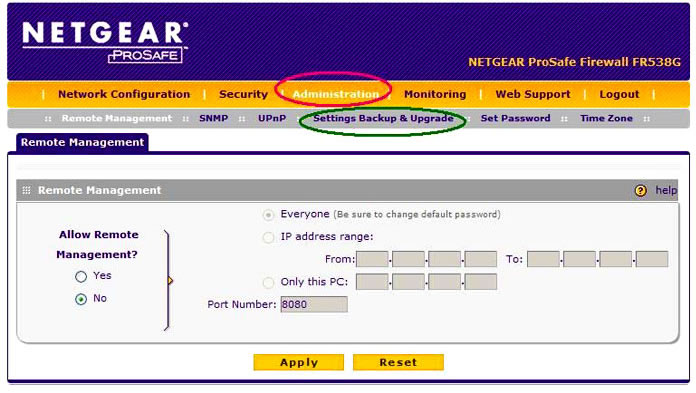
“Settings Backup and Firmware Upgrade ”的设备页面将显示,如下图所示:
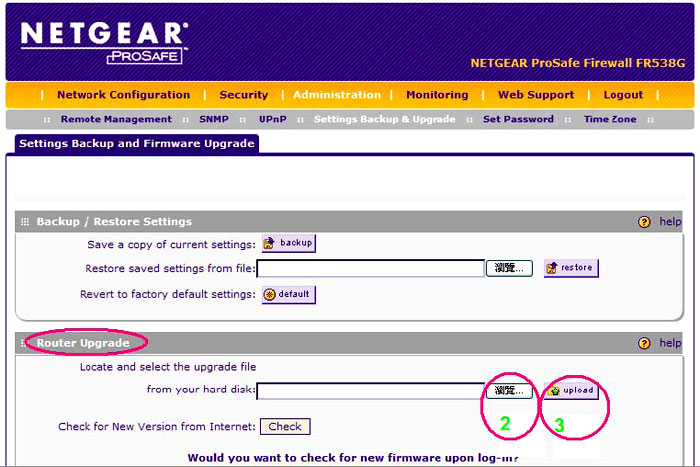
2、在 FR538G “Router Upgrade”升级选项中,点击浏览选中升级的Firmware,如上图所示.
3、点击 Upload。路由器开始开级,升级过程约需要3~5分钟时间,升级完成后,FR538G将自动重启。
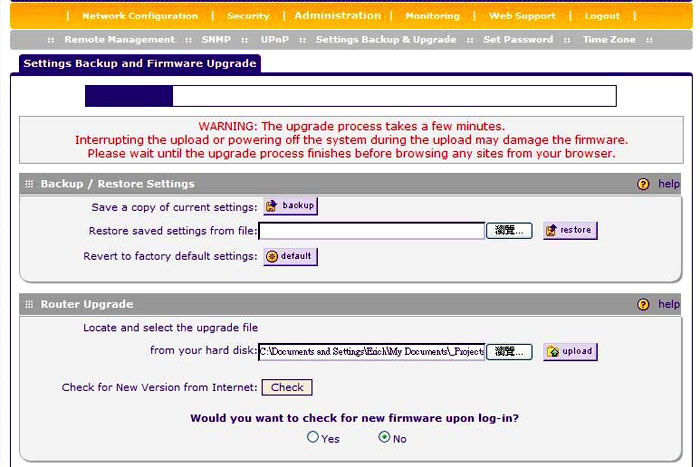
FR538G 升级成功后,系统将自动重如,如下图所示:
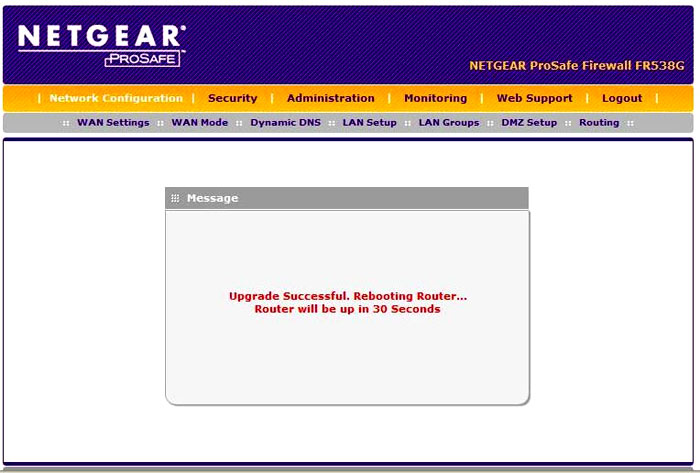
三、确认 FR538G 的版本 Confirm the FW version
点击 Monitoring > Router Status 的管理菜单,如下图所示:

四、恢复出厂设置值 Return to System default
系统重启完成后,重新进入到FR538G的管理页面,点击Administration > Settings Backup & Firmware Upgrade管理菜单,点击default 即可恢复FR538G的出厂设置值,你也可能在设备通电的情况下,按着FR538G前面面板右边的按钮“Factory Default”15秒。如下图所示:
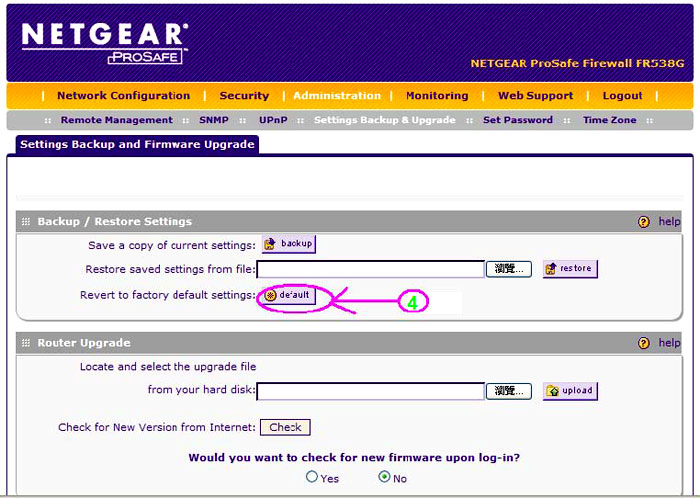
五、注意事项:
1、FR538G产品升级前,先断开与交换机的连接,只保留一台电脑与FR538G连接升级即可;
2、软件包不可以保存在任何中文目录下,如系统的桌面上等,可以保存在如c:\fr538g目录中;
3、升级过程中,不可以中断升级页面,不可以点击其他菜单;
4、升级页面显示升级完成后需要等60秒设备重新启动;
5、对设备进行硬件复位:设备完全启动后(Test灯熄灭),按住reset按钮约15秒;
6、关掉IE,重新开一个IE页面,再次对设备进行升级;
7、同样,升级页面显示升级完成后需要等60秒设备重新启动,然后对设备进行硬件复位;
|
序号 no. |
日期 date |
作者 author |
摘要 summary |
|
1 |
2010-10-21 |
Netgear |
文档创建 |
|
2 |
2010-10-26 |
NETGEAR |
定义V1.2,upgrade NETGEAR logo |
